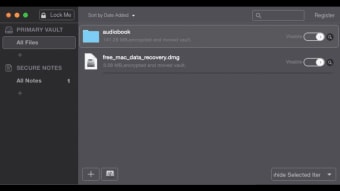Kostenloser Dateischutz für Mac
Screenshots
File Lock für Mac von Thundershare ist ein kostenloses Programm, mit dem sich der Zugriff auf Ordner oder Dateien einfach kontrollieren lässt. Es verhindert Änderungen an Dateien und lässt Sie Ordner und Dateien verbergen, so dass sie für andere Benutzer völlig unsichtbar sind.
Wenn Sie Ihren Mac mit anderen Benutzern teilen, entweder im Büro oder zu Hause, gibt es vielleicht Dateien und Ordner, von denen Sie nicht möchten, dass sie jemand ändern kann. File Lock ist zwar ein umfassendes Dateischutzprogramm, aber die Software selbst ist passwortgeschützt und bietet so einen zusätzlichen Schutz vor neugierigen Blicken. Wenn Sie nach anderen Optionen suchen, sollten Sie sich auch Gilisoft File Lock und File Lock PEA ansehen.
>Ist es möglich, einen Ordner auf dem Mac zu sperren?
Ja, mit File Lock können Sie komplette Ordner oder einzelne Dateien sperren. Darüber hinaus können Sie Ihre Dateien und Ordner mit nur einem einzigen Klick sperren und entsperren.
Ist File Lock kostenlos?
Sie können es kostenlos ausprobieren, aber um alle Funktionen freizuschalten, müssen Sie eine Lizenz kaufen. Thundershare hat Lizenzen für so ziemlich jede Art von Benutzer. Egal, ob Sie ein privater Nutzer oder ein IT-Profi sind, es gibt eine Reihe von Optionen.
Ist es sicher, File Lock zu installieren?
Ja, solange Sie es von einer seriösen Website herunterladen.
Da File Lock eine portable Datei und keine Anwendung ist, ist es nicht im App Store erhältlich. Es besteht immer das Risiko, dass es mit anderen unerwünschten oder schädlichen Programmen gebündelt wird, wenn Sie es von einer nicht vertrauenswürdigen Seite herunterladen.
Wie entferne ich File Lock?
Es ist einfach, File Lock von Ihrem Mac zu entfernen. Navigieren Sie im Finder zu dem Ort, an dem Sie den heruntergeladenen Ordner gespeichert haben. Klicken Sie mit der rechten Maustaste darauf und wählen Sie "In den Papierkorb verschieben".
Wenn Sie sicher sind, dass Sie ihn dauerhaft von Ihrem Computer entfernen wollen, suchen Sie den Papierkorb, klicken Sie mit der rechten Maustaste darauf und wählen Sie "Papierkorb leeren".
Sperrstatus umschalten
Wir fanden File Lock extrem einfach zu bedienen. Besonders gut gefällt uns die nahtlose Umschaltbarkeit zwischen dem gesperrten und dem ungesperrten Status von Dateien und Ordnern. Die Tatsache, dass das Programm selbst Passwort-geschützt ist, ist ein Bonus.
Aufgrund seiner großen Einfachheit und der breiten Palette an Lizenzierungsoptionen, empfehlen wir File Lock auf jeden Fall.